

做公众号的朋友们有没有遇到这种情况:菜单栏点进去啥都没有,用户一脸懵逼?或者明明设置了跳转链接,点开却跳到404,简直比写了一篇0阅读的文章还难受。
别急,这事儿其实不复杂。今天就来聊聊“微信公众号自定义菜单跳转网页”这件小事儿,到底该怎么搞,怎么跳才不出错,怎么设置才显得你公众号“很有料”。
一、自定义菜单到底是干啥的?
简单说,自定义菜单就是你公众号主页下方那一排按钮。用户点一下,可以打开某个网页、跳转到小程序,甚至触发关键词回复。
很多运营新手一开始就想搞个炫酷菜单,结果按钮点了没反应,不是跳错页面就是链接失效,白白浪费了一波流量。
所以,**“微信公众号自定义菜单跳转网页”**这件事,说简单也不简单,说难也真不难,只要你方法对了。
二、具体怎么设置跳转网页?
-
登录微信公众平台,找到左侧菜单的“自定义菜单”。
-
创建或编辑一个菜单项,选择“跳转网页”。
-
在输入框粘贴你想跳转的链接(注意:必须是ICP备案过的域名,且添加到公众号后台的业务域名里)。
-
保存并发布菜单。
-
打开手机微信,进入公众号,刷新菜单,测试是否能成功跳转。
有些小伙伴会问:为什么我填了链接还是跳不了?
大概率是域名没备案,或者忘了在公众号后台绑定“业务域名”。
还有种情况是你跳的链接是文章,但文章状态是“未发布”或者“违规下架”,也会导致跳转失败。
三、跳转网页该跳什么内容?
这个问题问得好!一般跳转网页会跳:
-
自己写的某篇重点文章
-
一个专属活动页(比如抽奖、报名、优惠)
-
小程序入口页
-
自建H5页面(比如会员中心、工具页)
不过这也带来一个问题——页面内容得靠谱、排版得清爽、加载速度还得快。
你辛辛苦苦把人引到页面上,结果文章排得乱七八糟、图片模糊还错别字一堆,那用户点一次,就不会有第二次了(别问我怎么知道的,我痛过)…
所以,强烈建议大家在设置跳转网页之前,先把内容搞精致点。
我自己最近就在用一个小工具,叫极简排版助手。原来写完一篇文章,光是排版+找图就能折腾一下午,现在只要贴上文字,选个模板,一键搞定。它还能自动配图、配标题、加SEO优化链接,排得特别顺眼。甚至还能一键提交到草稿箱,简直是偷懒神器~
如果你是那种内容一堆、时间又少、还不太懂怎么“高质量排版”的创作者,真的可以试试“极简排版助手”,很适合像我这种“怕麻烦型选手”。
四、几点小提示,避免踩坑
-
记得先备案域名并绑定业务域名,不然跳不了网页。
-
用的是文章链接?那记得文章要【发布状态】。
-
跳转页内容要适配手机端,别搞PC端网页,手机打开体验巨差。
-
页面别太重,加载慢用户直接退出。
-
最好排版简洁一点,图文结合、视觉清爽,不然“完读率”低到心碎。
其实公众号运营,说白了就是一场细节战。不光文章得好看,连菜单跳转都得专业点。
公众号运营已经够累的了,别再把时间浪费在低效排版或找错链接上了。
有了像“极简排版助手”这样的工具,很多操作都能一键搞定,像跳转网页这种事,也能玩出专业水准。
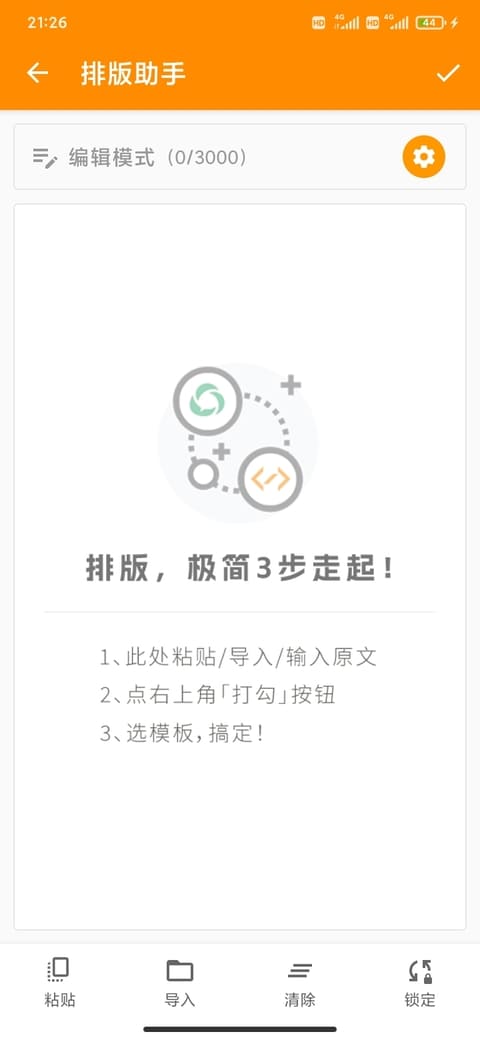
好了,今天的分享就到这儿,如果你还没设置过“微信公众号自定义菜单跳转网页”,赶紧去试试吧~别让菜单栏一直空着,白白浪费展示位!你好!。

